Como comparar dois documentos do Word. Vamos ver como a opção funciona comparar do Word e quais são as alternativas para comparar dois arquivos do Word para destacar as diferenças.
Se você faz parte de um grupo de trabalho ou está simplesmente trabalhando nas diferentes revisões do seu documento, é importante poder acompanhar as alterações aplicadas. A maneira mais fácil de comparar dois textos do Word é visualizá-los lado a lado e percorrer os dois ao mesmo tempo.
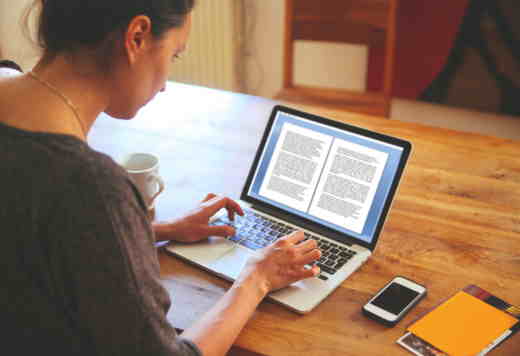
O processador de texto da Microsoft facilita a comparação das alterações entre dois documentos, linha por linha, por meio da ferramenta comparar. Vamos ver em detalhes como usá-lo.
Como comparar dois documentos do Word
A primeira etapa para comparar dois arquivos no Word é abrir qualquer documento do menu Envie o (Pode ser um que você está comparando, outro documento em branco ou apenas um projeto em branco.) Clique na guia Avaliações, na parte superior da tela, para abrir o menu da faixa de opções e clique no botão comparar, no lado direito do menu.
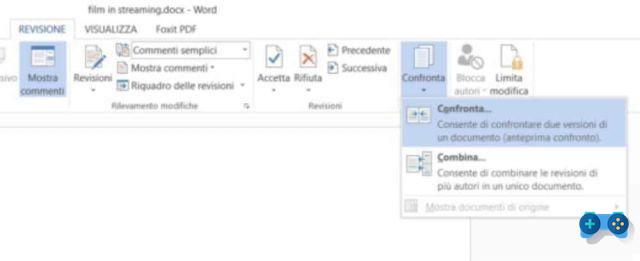
Clique novamente em comparar, no menu que aparece e quando você vê a janela comparar papéis, selecione os arquivos que deseja comparar. No Documento original selecione o documento de origem que deseja comparar no menu suspenso ou escolha Massa folhada (o ícone da pasta à direita também serve) para carregá-lo do seu computador. O mesmo vale para Documento revisado, onde você precisará selecionar o último arquivo onde aplicou as alterações recentes.
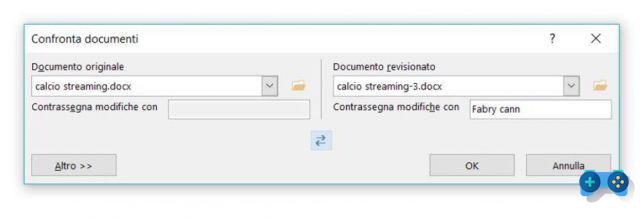
In Marcar mudanças com, você pode definir uma nota para ajudá-lo a controlar qual diferença pertence a esse documento. No meu caso eu coloquei "Depois”Por se tratar da última revisão do documento. Você pode adicionar apenas uma tag ao documento revisado; no entanto, é possível alternar de uma tag para outra clicando noícone dobrar freccia, colocado no centro da janela ..
Clique no botão Mais para ver as opções avançadas. Alguns são explicativos e ativados por padrão. A opção Mostra mudanças, por exemplo, mostrar, por meio das subopções Em um nível de personagem e No nível da palavra, mudanças individuais por personagem (muito lento) ou por palavra.
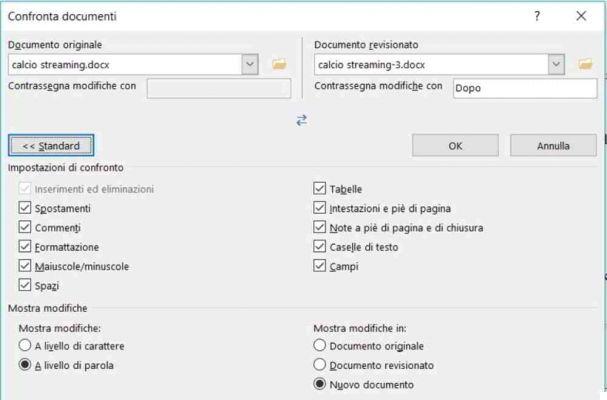
Quando terminar, pressione o botão OK. O Word abrirá uma seleção de painéis em um único documento. Da esquerda para a direita, você verá uma lista detalhada de mudanças, uma visão completa do Documento Comparado com marcas vermelhas na margem esquerda, indicando alterações, e uma caixa dupla mostrando os documentos originais e revisados empilhados. Ao rolar para baixo com a roda do mouse, você pode visualizar o conteúdo de todos os três.
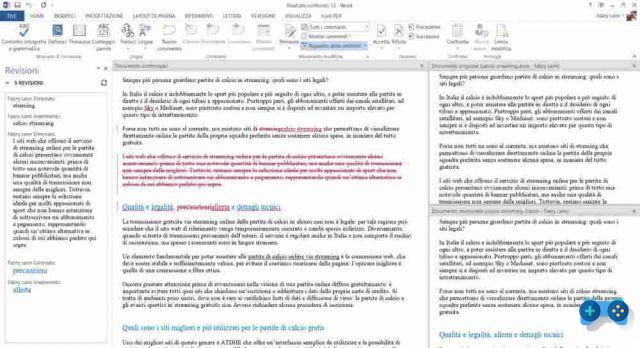
Alternativamente, você pode ir para o menu Rever> Comparar> Mostrar documentos de origem e escolher a personalização da visão dos documentos entre: Ocultar documentos de origem, Mostra original, Mostra documento revisado, Mostrar ambos.
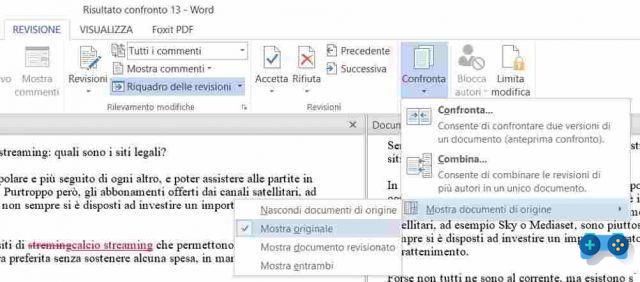
Il Painel de revisões, no lado esquerdo, é certamente o elemento mais fundamental de funcionalidade comparar. Mostra todas as alterações, o que foi removido e o que foi adicionado, de cima para baixo no documento. Dessa forma, você pode ver as diferenças no texto e na formatação rapidamente. Em seguida, clicando nos itens Anterior e O próximo (colocado no topo) do Painel de revisões, você poderá ver imediatamente a posição relevante.
 Como corrigir um documento do Word com o controle de alterações
Como corrigir um documento do Word com o controle de alterações
Depois de identificar as diferenças, você pode clicar com o botão direito no texto relevante no painel central e clicar em Aceitar o rejeitar (seguido pela ação correspondente), para manter ou reverter a alteração. No menu Review, clicando no ícone Aceitar você pode selecionar a opção Aceite todas as revisões, o mesmo vale para o ícone rejeitar.
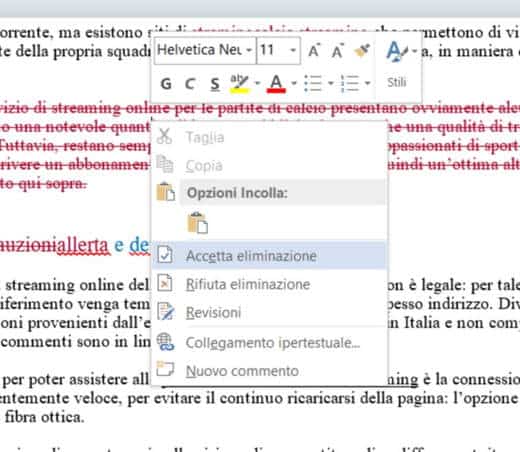
Quando terminar, você pode salvar o documento comparado como um arquivo separado para evitar que afete os outros documentos que você está visualizando. Clique em Arquivo> Salvar como e salve-o como qualquer outro documento do Microsoft Word.
Atenção: a função comparar não estará disponível se o documento for protegido por senha ou se suas alterações forem protegidas no Word. Você pode alterar essa configuração em documentos individuais clicando em Comentário> Comentários.
Como comparar dois documentos sem Word
Se você tiver dois arquivos .doc ou .docx e não tiver o Word, poderá comparar dois arquivos com um dos programas a seguir.
Comparação de Workshare: Workshare Compare é uma ferramenta de comparação de documentos Word e PDF baseada em texto. Ele está disponível para Windows por US $ 145 com uma assinatura de um ano. Há também uma versão básica de $ 99 / ano disponível que compara apenas documentos do Word.
Docu-Proof Enterprise: Doc-Proof compara arquivos XML, Word, TXT e PDF. Ele permite que você compare rapidamente fontes, tamanhos, exclusões, inserções, ortografia e posição.
Araxis Merge: é um software para comparar código-fonte, páginas da web, documentos XML, TXT, Word e Excel e arquivos PDF e RTF. Ele está disponível para Windows e Mac OS X por US $ 129 para a versão padrão e US $ 269 para a versão profissional.


























